如何给电脑装系统?电脑怎样装系统
发布时间:2025-11-20 10:36:23
如何给电脑装系统?现在,重装系统的方法有很多,从官方工具到第三方软件,从在线升级到离线安装,只要你在网上随便搜索一下,就能看到各种各样的教程。然而,真正能让普通人掌握并顺利完成的方式,其实并没有那么多,其中最适合的是u盘启动盘。特别是当电脑出现严重问题时,那些需要进入系统操作的方法基本都派不上用场,只有U 盘启动盘可以操作。下面就来看看电脑怎样装系统。

1、重装介质:一个16GB的空白u盘
2、系统版本:win10专业版
3、装机工具:电脑店u盘启动盘制作工具(点击链接下载)
二、u盘装系统准备工作
1、数据备份
在进行系统重装之前,请务必记住备份电脑上的所有重要数据。这样做可以避免在重装过程中丢失任何关键信息。你可以选择使用外部硬盘、云存储服务或者网络传输工具来备份数据。这样一来,你就可以放心地进行系统重装,而不必担心文件丢失的风险。
2、重新下载或备份自己的网卡驱动
在重新安装系统后,可能会出现某些特殊情况,例如系统可能无法正确识别网卡。尽管在系统重装过程中可能会遇到各种问题,但网络连接问题可能会带来更大的困扰。因此,强烈建议提前准备好适用于你的网卡的驱动程序,以确保系统重装后能够顺利连接网络,避免不必要的麻烦。
3、下载系统镜像
a.首先打开电脑浏览器搜索msdn,将其打开。
b.打开之后在左边找到操作系统点开,找到win10系统并点开。
c.点开之后需要复制下载链接,将其拷贝到迅雷下载里进行下载。
d.然后我们把链接复制到迅雷下载即可。
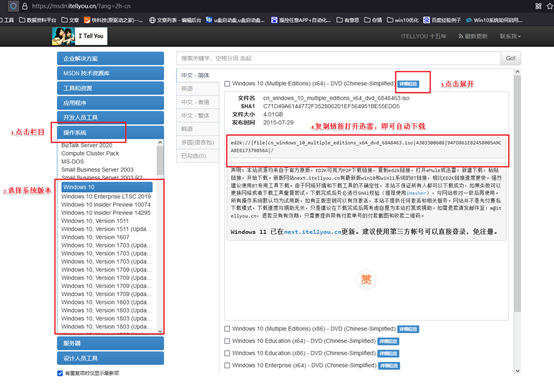
三、u盘装系统详细操作步骤
1、制作u盘启动盘
a. 进入首页,切换到【下载中心】,点击【立即下载】,下载电脑店的制作工具。注意事项:下载前关闭电脑的防火墙及第三方杀毒软件,避免误删工具的组件!
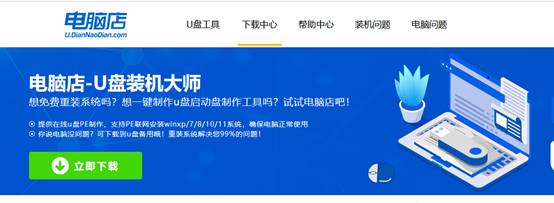
b. 下载完成,解压并打开即可开始制作。
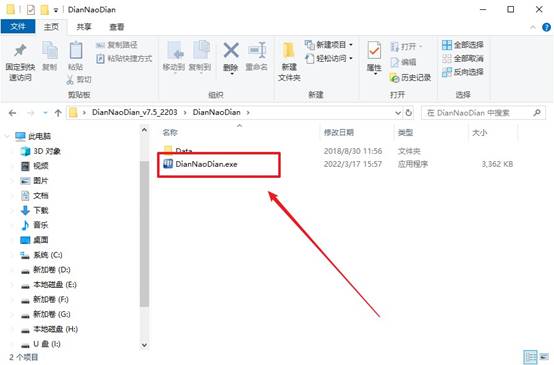
c. 工具会自动识别u盘,默认【启动模式】和【分区格式】,点击【全新制作】。
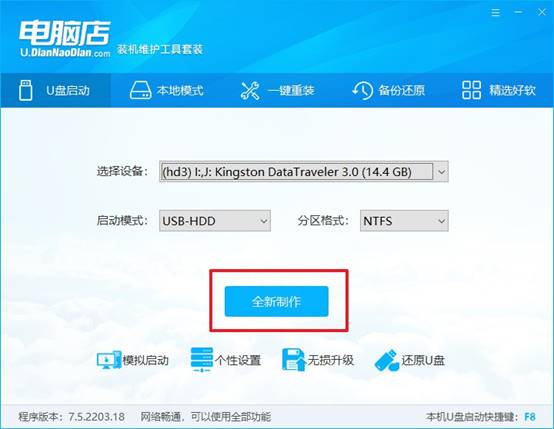
d. 等待制作,完成后会有提示框提示。
2、设置u盘启动
a. 打开电脑店官网首页选择电脑类型和品牌,查询u盘启动快捷键。
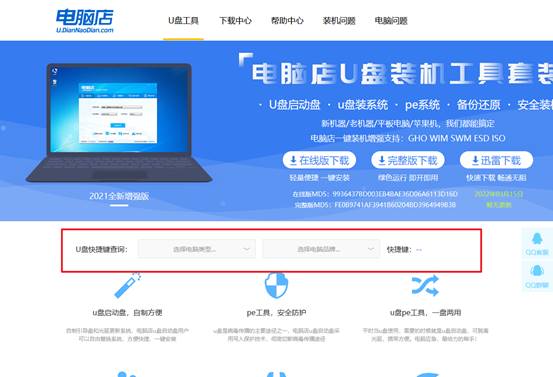
b. 将制作好的u盘启动盘插入电脑USB接口,开机或重启,出现画面后按下u盘启动快捷键。
c. 进入优先启动项设置界面后,选中u盘启动,最后回车进入下一步。
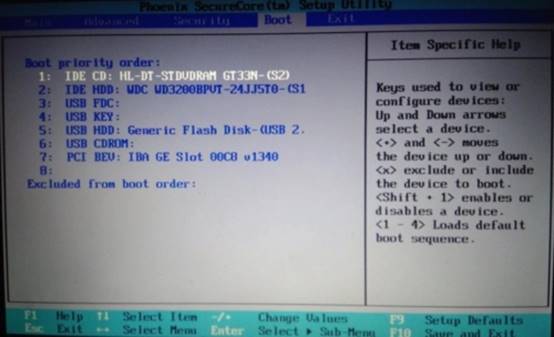
d. 接着电脑会自动重启,进入到电脑店winpe主菜单,选择第一个选项回车即可。
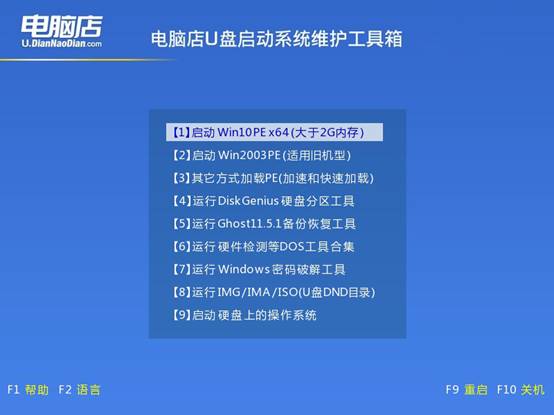
3、u盘装win10
a.u盘启动后即可进入电脑店winpe,双击打开【电脑店一键装机】。
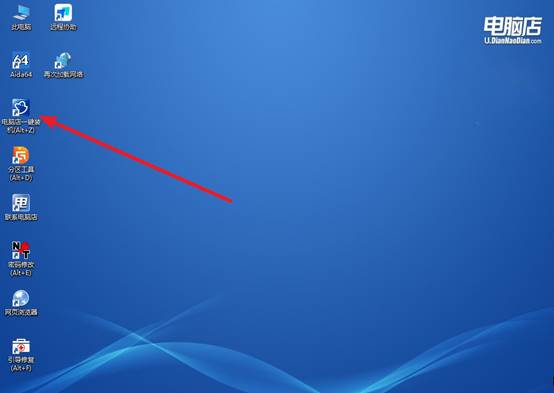
b. 如下图所示,选择镜像和系统分区,点击【执行】即可开始安装。
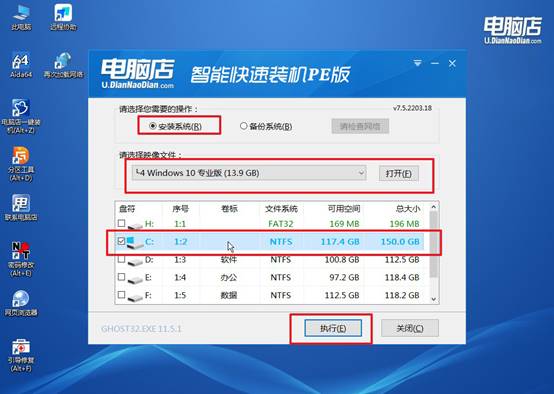
c. 在还原操作中,可默认选项,点击【是】,接下来会自动安装系统。
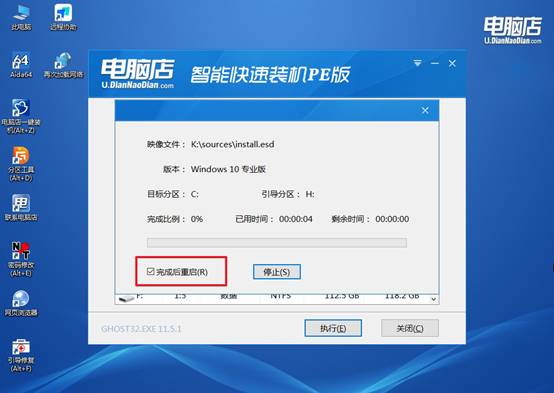
d. 等待安装完成,重启后即可进入系统了。
四、u盘装系统常遇到的问题
u盘装系统时卡在进入界面怎么处理
1、确认 U 盘启动盘是否正常
启动盘制作问题:建议使用大品牌工具制作,如电脑店,同时确保 ISO 镜像完整且来自官方渠道。
换 USB 接口:尽量插 主板后置 USB 2.0 接口,某些老笔记本对前置或 USB 3.0 不兼容
尝试在另一台电脑测试启动盘:如果其他电脑也卡住,说明启动盘可能损坏或制作不当
2、检查 BIOS / UEFI 设置
启动顺序 → USB 为首选启动项;安全启动(Secure Boot) → 安装系统时可尝试关闭
UEFI / Legacy 模式:Win10/11 推荐 UEFI 模式;老电脑或部分 Win7 系统需 Legacy/CSM 模式。
Fast Boot → 安装系统前建议关闭
3、硬件兼容与状态
内存条:内存松动或坏条可能导致安装界面卡住,可拔掉一条或换插槽尝试
硬盘状态:新硬盘需初始化、分区和格式化,有坏道的硬盘可能导致卡在安装界面
外接设备:安装时拔掉 USB 设备、打印机、扩展坞等非必要设备
上面的内容,就是电脑怎样装系统的全部操作步骤了。U盘启动盘现在大部分电脑都不配备光驱,而 U 盘体积小、速度快、兼容性强,几乎成为重装系统的唯一主流方式。无论你是老旧笔记本、品牌台式机,还是新组装的无系统主机,都能通过 U 盘启动盘完成初始化并重装系统。
